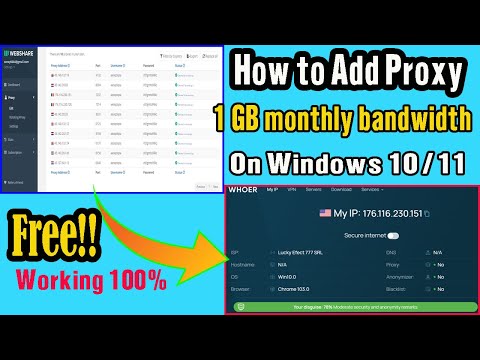Iepriekšējās dienās 512 GB iekšējās atmiņas bija vairāk nekā pietiekami, lai uzglabātu dokumentu, mūziku, videoklipus utt. Tomēr tagad pat 2 TB iekšējās atmiņas kļūst nepietiekamas dažiem cilvēkiem, kuri strādā kā videorekla redaktors un kuriem ir nepieciešams saglabāt visu avota faili. Ir arī daudz filmu mīļotāju, kas bieži savāc visas filmas, kuras viņi ir skatījušies. Viņiem 2TB nav liela vieta failu glabāšanai. Ja esat viens no tiem un esat instalējis vairāk nekā vienu cieto disku, šeit ir vienkāršs triks, kas jums ļaus apvienojiet divus vai vairākus cietos diskus vienā uz tava Windows PC.
Apvienojiet divus cietos diskus vienā
Šim nolūkam šajā nolūkā nav nepieciešams izmantot trešās puses programmatūru kā iebūvēto diska pārvaldības funkciju.
Lai sāktu darbu, pārliecinieties, ka instalēti vismaz trīs cieto disku. Problēma ar šo triku ir tā, ka jūs nevarat izmantot instalētu operētājsistēmu no cietajiem diskiem. Plus, jūs arī nevarat instalēt nevienu operētājsistēmu uz šo kombinēto cieto disku.
Lai sāktu, savā datorā atveriet Disk Management. Lai to izdarītu, ar peles labo pogu noklikšķiniet uz šī datora> izvēlieties Pārvaldīt. Tāpēc noklikšķiniet uz Disk Management no kreisās puses saraksta. Varat arī nospiest Win + X un sarakstā atlasīt Disk Management.
Šeit jūs atradīsiet visus datorā instalētos cietos diskus. Esiet ļoti uzmanīgs, kad veicat šo darbību, jo jums ir nepieciešams izdzēst visu apjomu (ja tāds ir) un izveidot nepiešķirto vietu. Lai to izdarītu, ar peles labo pogu noklikšķiniet uz abiem cietajiem diskiem un atlasiet Dzēst skaļumu. Ja jūsu cietais disks ir jauns un nav neviena nodalījuma, varat izlaist šo soli.
Izveidojot nepiešķirto vietu, ar peles labo taustiņu noklikšķiniet uz jebkura tīra cieto disku un atlasiet Jauns Spanned apjoms.

Pēc noklikšķināšanas uz Nākamais poga, jums vajadzētu atrast logu kā šis-

Šeit jums ir jāizvēlas abi cieto disku, kurus vēlaties apvienot. Labajā pusē ir redzams jau izvēlētais cietais disks. Tāpēc kreisajā pusē izvēlieties cieto disku un noklikšķiniet uz Pievienot poga
Sekojot ekrāna opcijām, jūs redzēsiet šo:

Šeit jums jāizvēlas failu sistēma, sadales vienības izmērs, skaļuma etiķete vai nodalījuma nosaukums utt. Pārliecinieties, vai esat pārbaudījis Veiciet ātru formātu kaste. Pretējā gadījumā kopējā cietā diska formatēšanai būs nepieciešams daudz laika.
Noklikšķiniet uz Next, un jums vajadzētu saņemt brīdinājuma logu šādi:

The operation you selected will convert the selected basic disk(s) to dynamic disk(s). If you convert the disk(s) to dynamic, you will not be able to start installed operating systems from any volume on the disk(s) (except the current boot volume).
Jums ir jāpieskaras JĀ pogu, lai turpinātu darbību un pabeigtu darbību.
Šī trika trūkums ir tāds, ka nevarat sadalīt kombinēto cieto disku. Kad izmantojat šo metodi, tiks izveidots divu cieto disku apvienojums.
Saistītie raksti:
- Bezmaksas diska un partijas pārvaldnieka programmatūra operētājsistēmā Windows 10
- MiniTool Partition Wizard Home Edition pārskats
- Diskpart vai Fsutil Utility sistēmā Windows 10/8/7
- PartitionGuru: bezmaksas partijas pārvaldnieks, datu atgūšana un dublēšanas programmatūra
- Izveidojiet jaunu, mainiet izmēru, paplašiniet sadali, izmantojot diska pārvaldības rīku sistēmā Windows 10/8/7